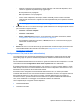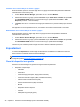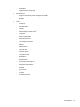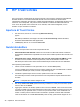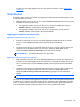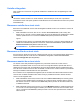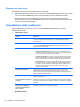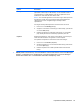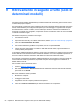HP Client Security Getting Started Guide
8 HP Trust Circles
HP Trust Circles è un'applicazione di protezione per file e documenti che combina la crittografia dei
file delle cartelle con la comoda funzionalità dei trust circle e di condivisione dei documenti.
L'applicazione crittografa i file collocati in cartelle specificate dall'utente, proteggendoli all'interno di un
trust circle. Una volta protetti, i file possono essere utilizzati e condivisi solo dai membri del trust
circle. Se un file protetto viene ricevuto da un non membro, il file rimane crittografato, e il non
membro non può accedere al contenuto.
Apertura di Trust Circles
1. Sul menu Avvio, fare clic su o toccare l'app HP Client Security.
oppure
Dal desktop di Windows, fare doppio clic sull'icona HP Client Security nell'area di notifica,
all'estrema destra della barra delle applicazioni.
2. In Data (Dati), fare clic su o toccare Trust Circles.
Guida introduttiva
Ci sono due modi per inviare inviti e-mail e rispondere ad essi:
● Utilizzando Microsoft® Outlook: l'utilizzo di Trust Circles con Microsoft Outlook consente di
automatizzare l'elaborazione di qualsiasi invito Trust Circles e delle risposte di altri utenti di Trust
Circles.
●
Utilizzando Gmail, Yahoo, Outlook.com o altri servizi di posta elettronica (SMTP): quando
si inserisce il nome, l'indirizzo e-mail e la password, Trust Circles utilizza il servizio e-mail
dell'utente per inviare inviti e-mail ai membri selezionati per entrare nel trust circle dell'utente.
Per impostare il profilo di base:
1. Inserire il nome e l'indirizzo e-mail, quindi fare clic su o toccare Next (Avanti).
Il nome è visibile a tutti i membri che sono invitati a entrare nel trust circle dell'utente. L'indirizzo
e-mail viene utilizzato per inviare, ricevere o rispondere agli inviti.
2. Immettere la password per l'account e-mail, quindi toccare o fare clic su Avanti.
Una e-mail di prova viene inviata per assicurare che le impostazioni di posta elettronica siano
accurate.
NOTA: il computer deve essere collegato in rete.
3. Nel campo Trust Circle Name (Nome trust circle), immettere un nome per il trust circle, quindi
toccare o fare clic su Avanti.
4. Aggiungere i membri e le cartelle, quindi toccare o fare clic su Avanti. Il trust circle viene creato
con tutte le cartelle che sono state selezionate e invia inviti e-mail a tutti i membri che sono stati
selezionati. Se, per qualsiasi motivo, un invito non può essere inviato, viene visualizzata una
notifica. I membri possono essere invitati nuovamente in qualsiasi momento dalla schermata
Trust Circle facendo clic su Your Trust Circles (Trust Circles), quindi facendo doppio clic su o
48 Capitolo 8 HP Trust Circles